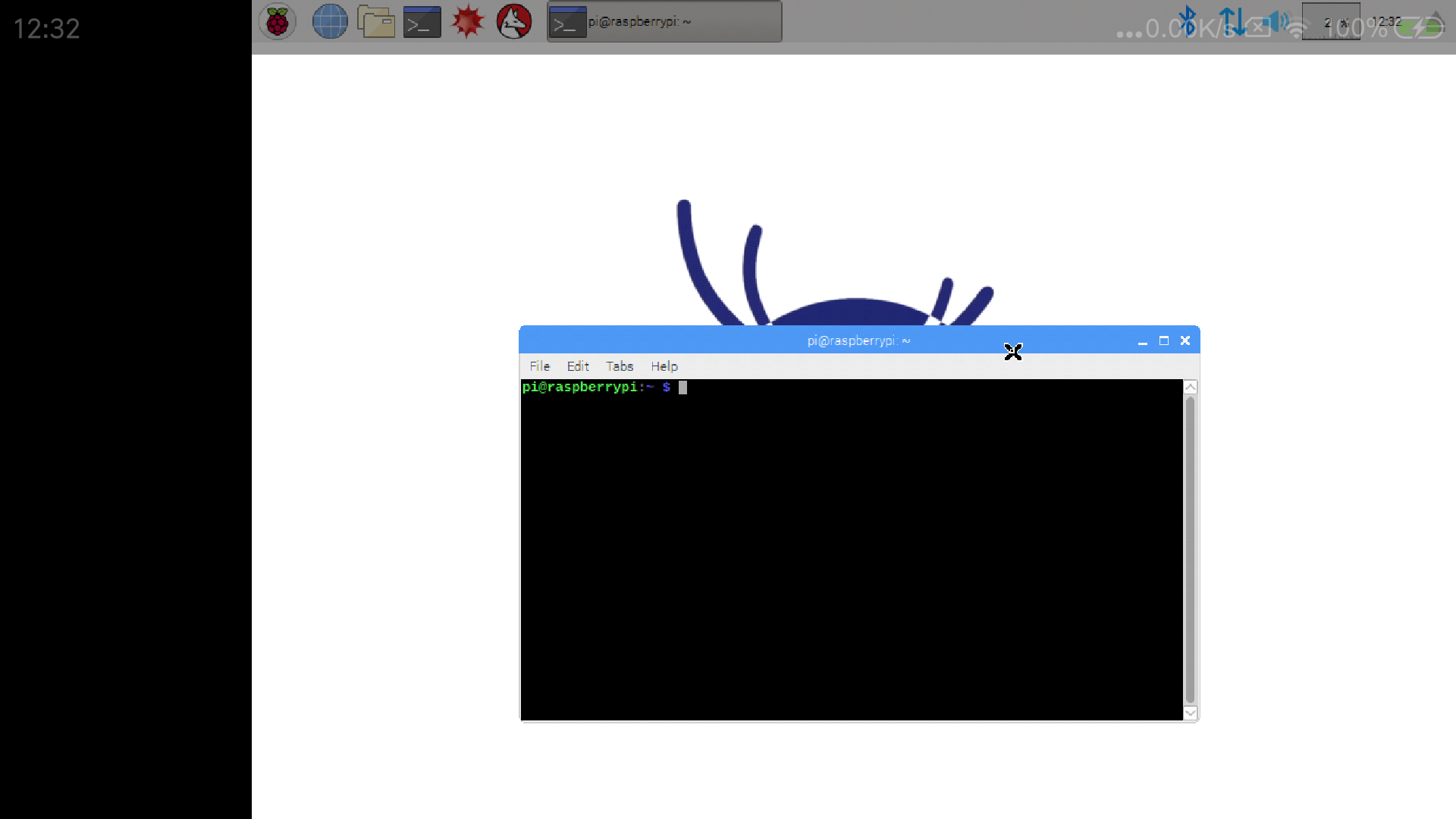使用Android手机作为树莓派的屏幕
一.命令行模式
1.首先在手机上安装 JuiceSSH 和 androidVNC,如下:
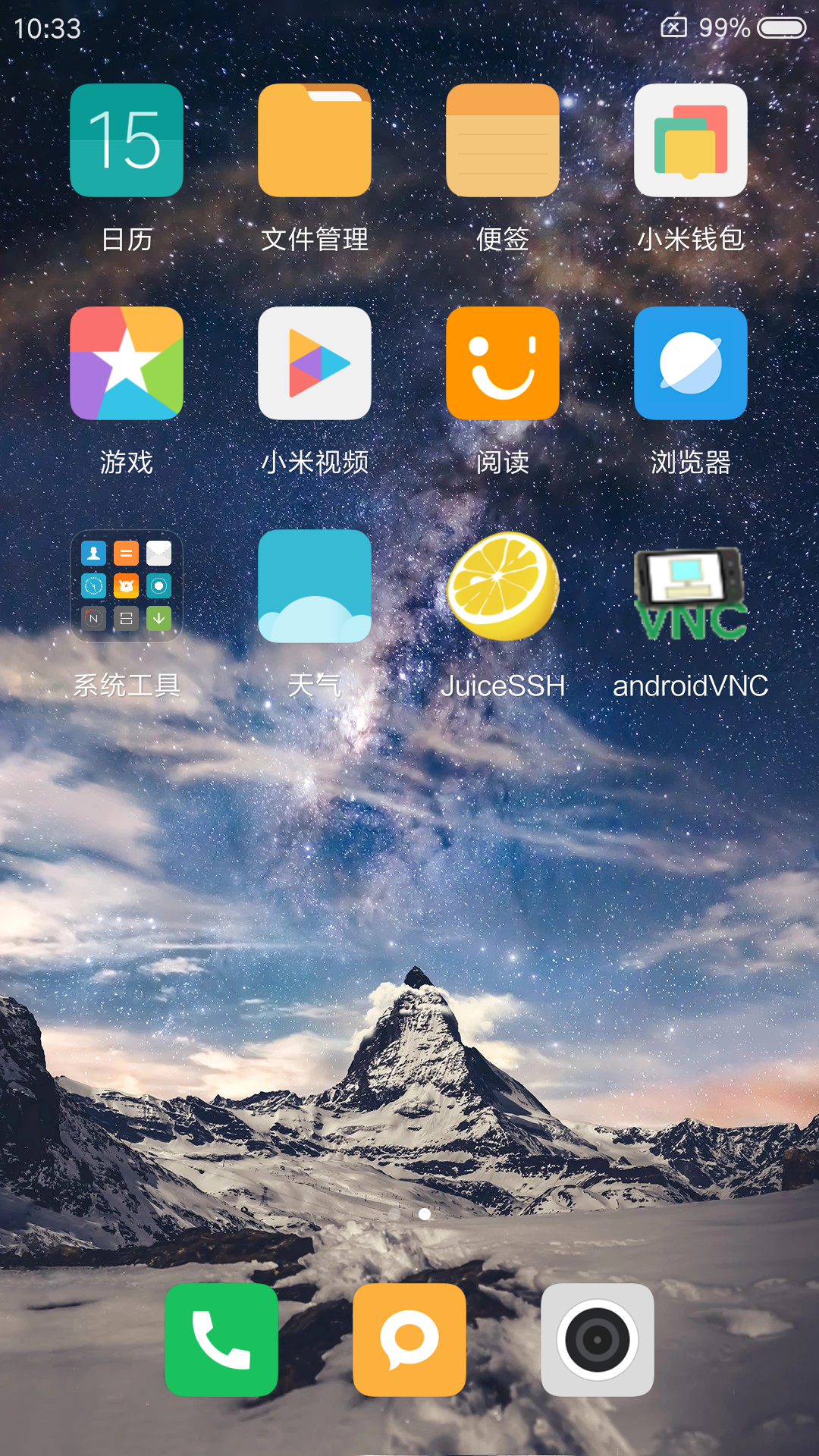
然后在树莓派终端输入 sudo apt-get install tightvncserver安装VNCserver 。
2.树莓派和手机互联可以有两种模式。
-
第一种模式:USB网络共享.将树莓派和手机使用USB数据线连接起来,在手机上开启 USB网络共享 ,如下:
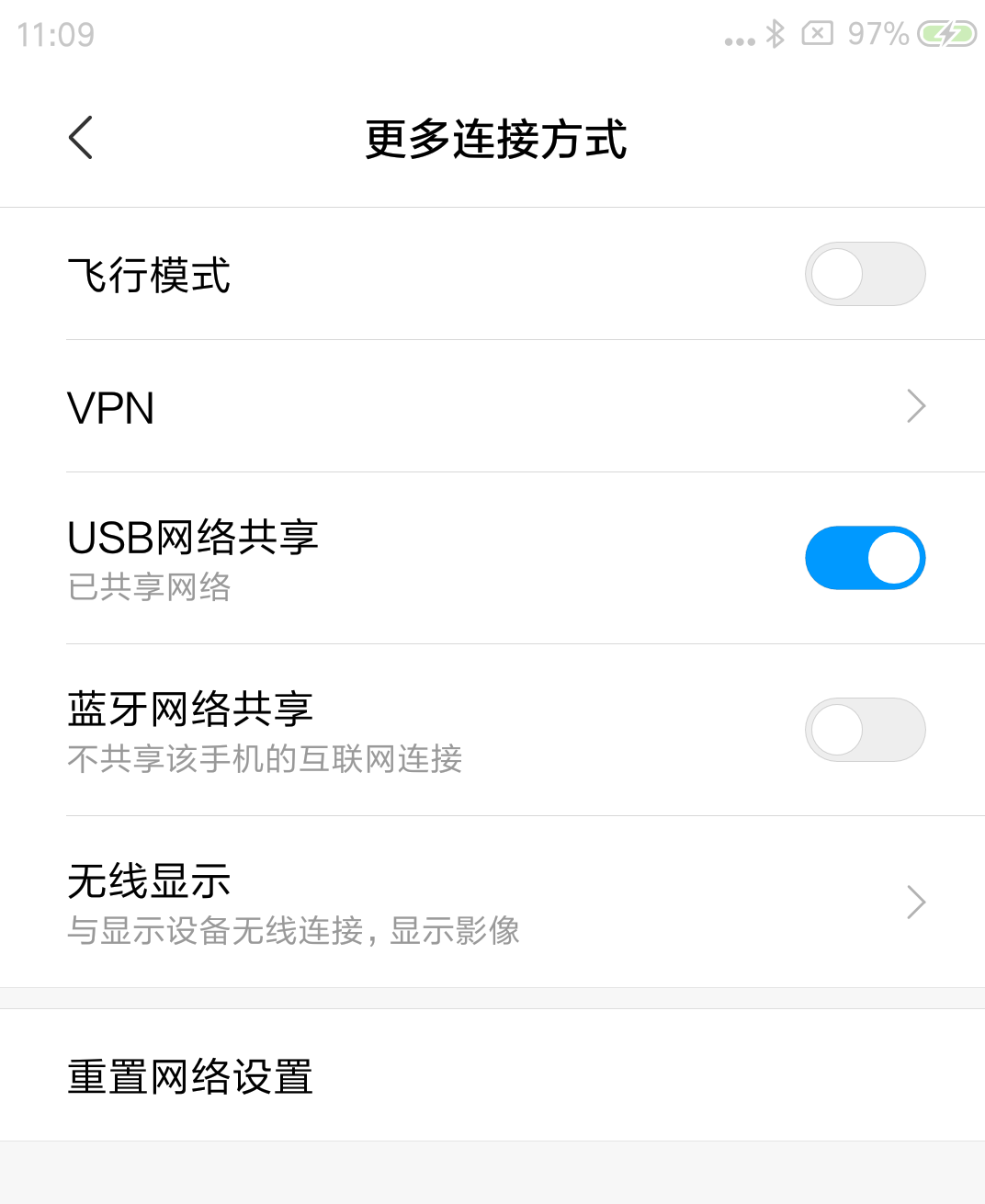
在树莓派上执行ifconfig查看网络连接情况。通过与之前的ifconfig对比,可以发现多了一项,在
Raspbian中多了一个usb0。查看多出来的这一项,找到其IP地址,如:192.168.42.229,后面JuiceSSH通过该IP登陆树莓派,如下:
-
第二种模式:便携式WLAN热点.直接用手机给树莓派开热点,在树莓派上连接至该热点。在树莓派上再次执行 ifconfig 查看网络连接情况。如查看 wlan0 处的
IP地址是 192.168.42.63
3.打开手机上的juiceSSH,点击闪电按钮,选择SSH连接,填入IP地址,点击确定;它会让我们创建一个账号来登录到这个IP,点击新建,然后填写相关信息认证信息,第一项昵称可以根据个人喜好随意填写,第二项填写登录树莓派的用户名,第三项填写登录树莓派的用户密码(如果安装的是官方推荐的Raspbian,则用户名默认是pi,密码默认为rasperry,如下: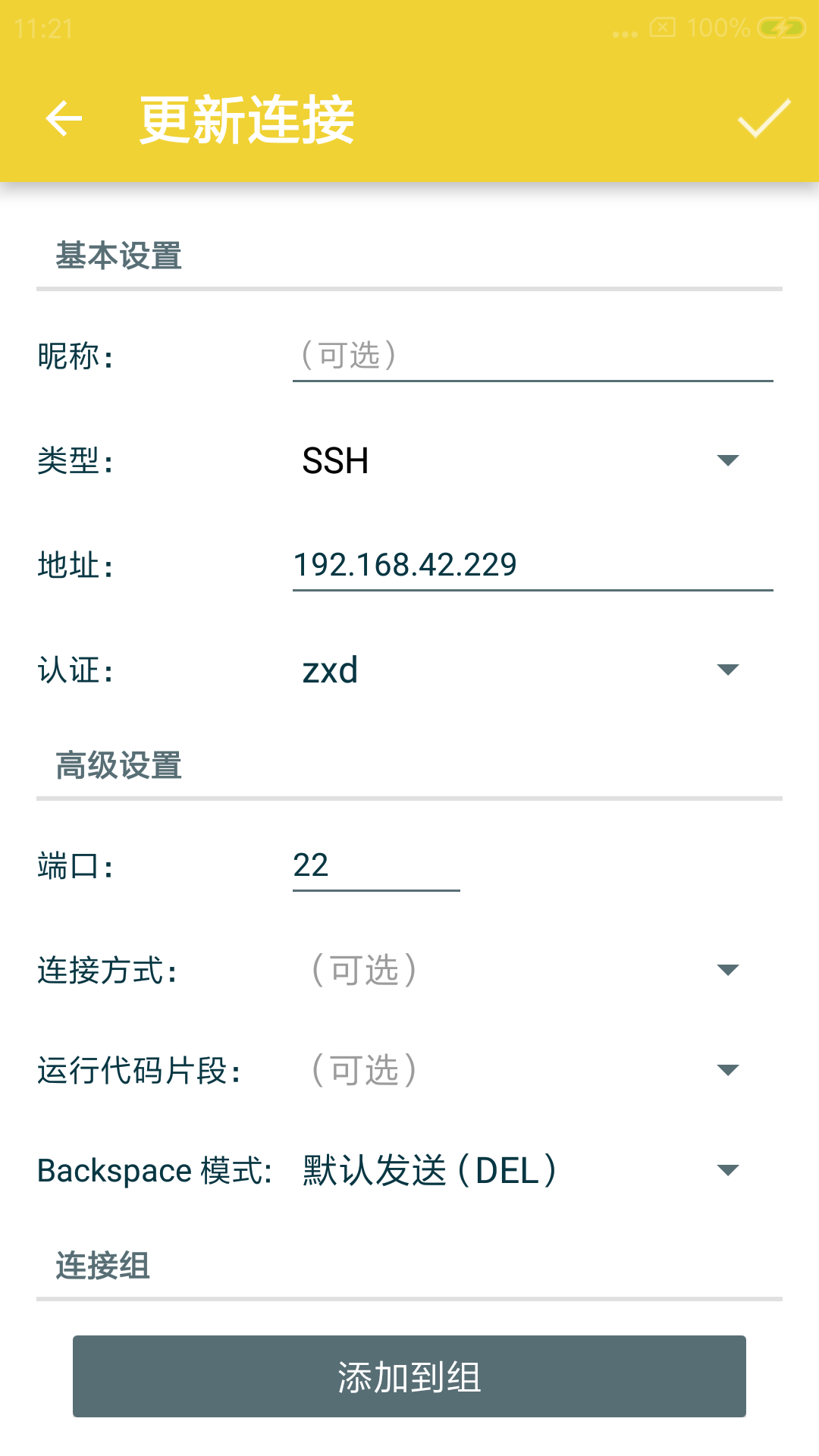
如果是第一次连接,会弹出主机认证,连接后相当于是进入了其命令行模式:
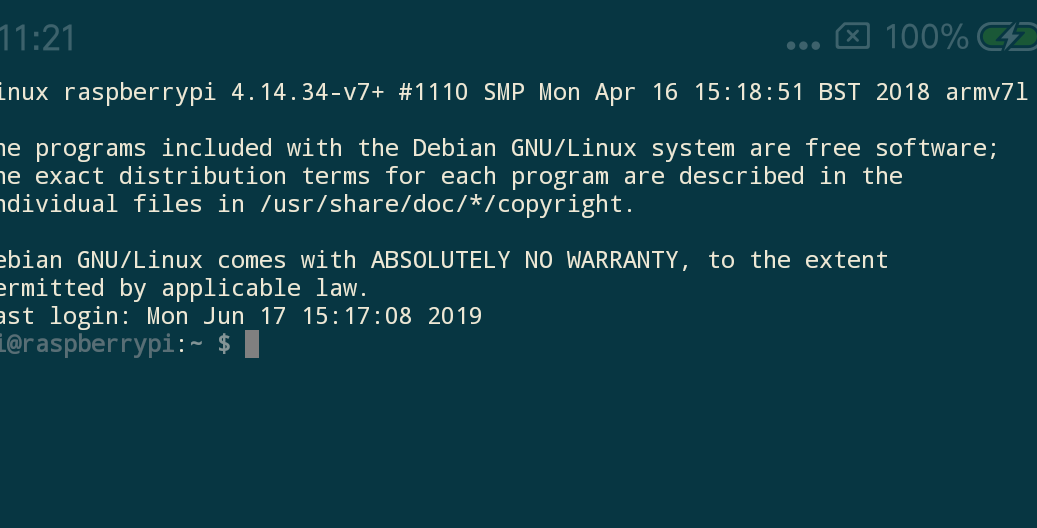
二.桌面模式
- 在命令行下输入vncserver,如果还未设置
vnc密码会提示你设定密码,设完密码后提示Would you like to enter a view-only password,输入n表示不设定。此时提醒我们已经开启了vncserver,并且提供了一个桌面号,这里面桌面号为4,那么就意味着待会我们连接的端口为5904 ,如果是1则是5901,以此类推,如下: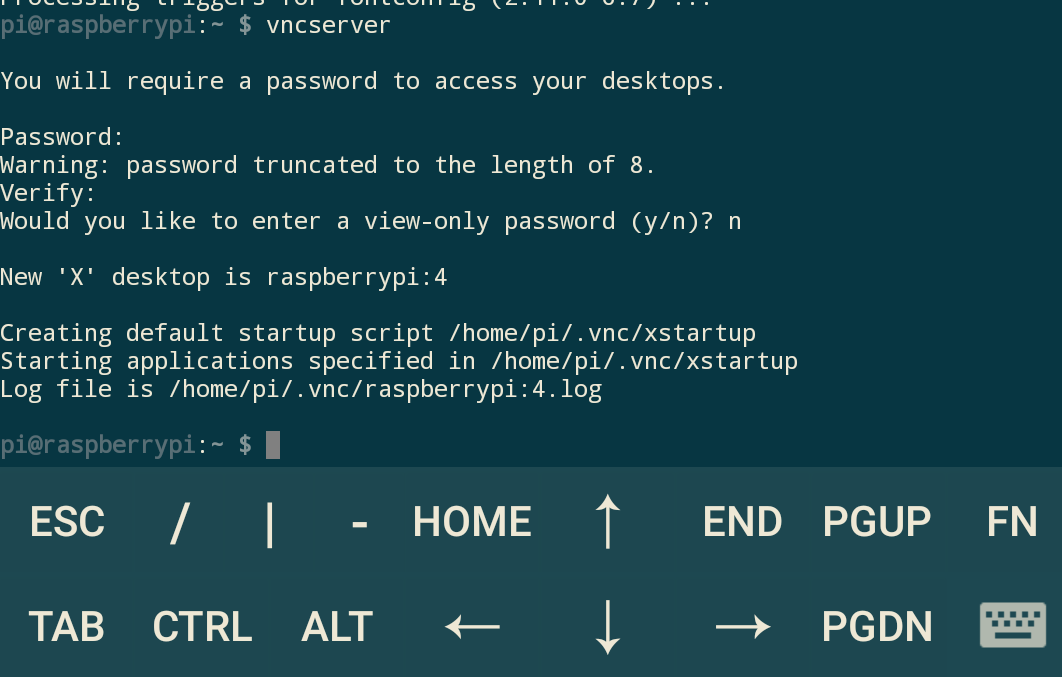
- 打开androidVNC,第一项为昵称,根据个人喜好填写,第二项是上一步设置的vnc密码,第三项是刚刚ssh连接的IP地址,本文为 192.168.42.229 ,第四项是端口,也就是5904,第五项是用户名,可以随便填,不行就填树莓派的用户名(Raspbian的用户名为pi);第六项有一个颜色格式的,选择 24-bit color (4bpp) 会比较清晰;然后勾选 Local mouse pointer ,其它默认,如下:
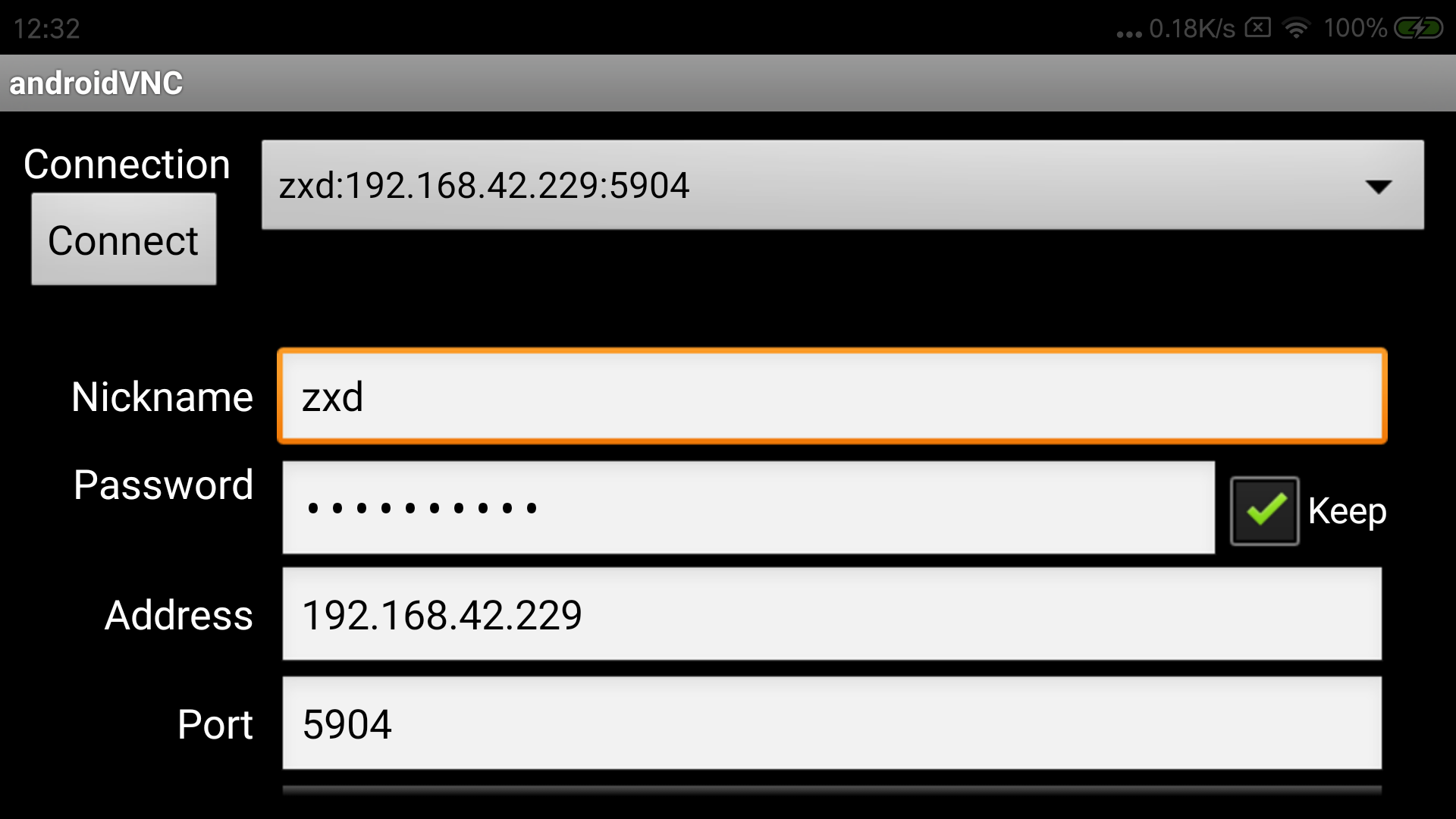
然后点击左上角的Connect按钮进行连接,即可成功在手机上看到树莓派桌面并进行操作,如下: